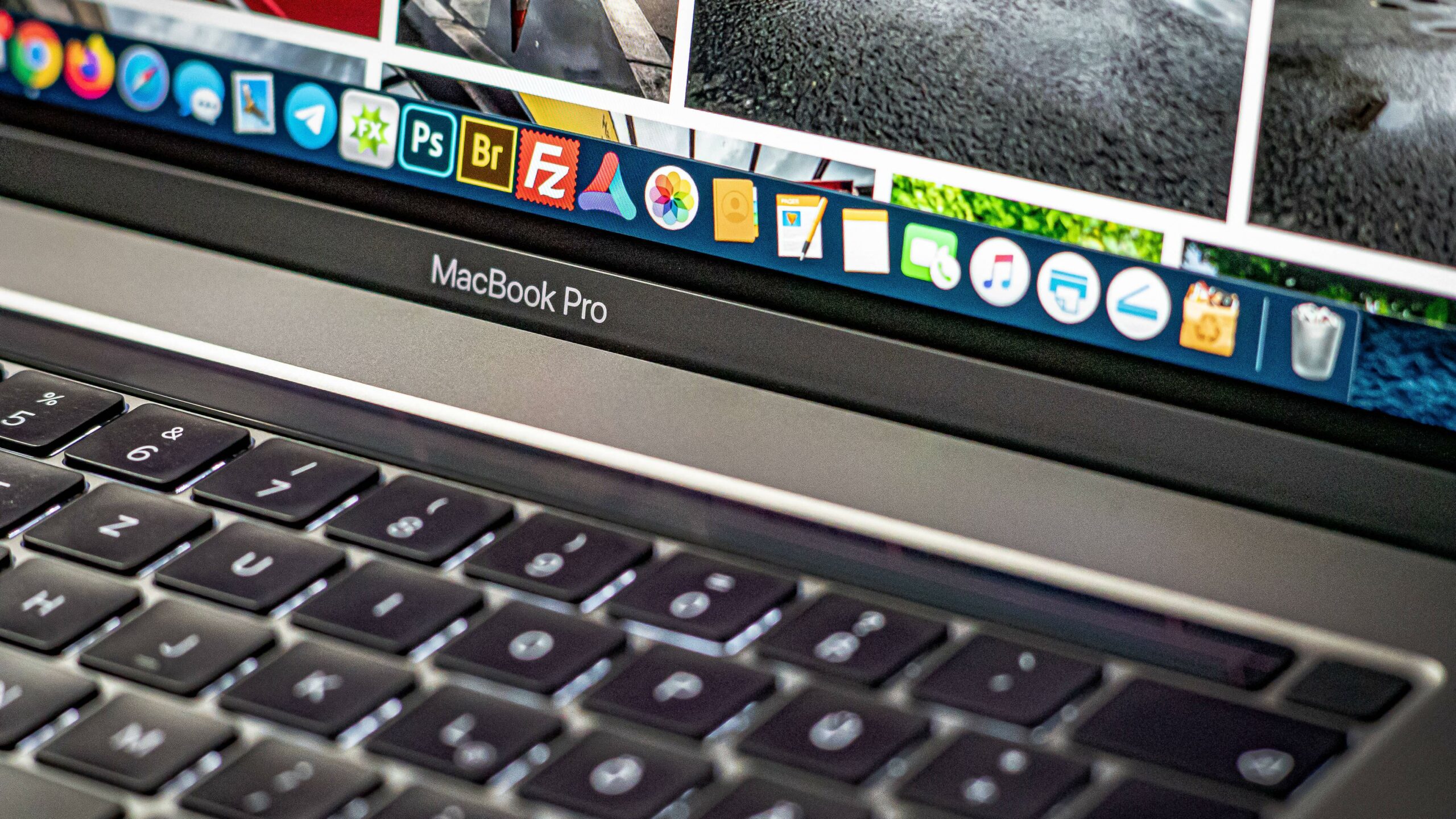615
Pomocí QuickTime můžete na Macu normálně spustit pouze nahrávání obrazovky bez zvuku. Ukážeme vám, jak to funguje i se zvukem
QuickTime: Záznam obrazovky i se zvukem
Pro záznam zvuku potřebujete virtuální zvukovou kartu, k čemuž jsme vždy doporučovali nástroj SoundFlower. V systému macOS 11 již bohužel není oficiálně podporován, ale na mnoha zařízeních stále běží. Můžete také použít nástroj BlackHole, který je rovněž zdarma. Pro stažení se však musíte přihlásit k odběru newsletteru, čemuž se můžete vyhnout několika kliknutími zasláním jednorázového e-mailu.
- Stáhněte a nainstalujte aplikaci.
- Protože software nepochází z obchodu App Store, může být jeho instalace zablokována. V takovém případě otevřete stažený soubor, klikněte pravým tlačítkem myši na soubor .pkg a v nabídce „Otevřít pomocí“ vyberte možnost „Instalátor“.
- Otevřete nastavení systému a vyberte kategorii „Zvuk“.
- Pod položkou „Input“ (Vstup) i „Output“ (Výstup) vyberte „SoundFlower (2ch)“ nebo „BlackHole 2ch“.
- Nyní spusťte QuickTime, klikněte na „Nový záznam obrazovky“ vlevo nahoře v části „Soubor“.
Pokud pak spustíte nahrávání, uloží se nejen obraz, ale i zvuk z vašeho MacBooku.